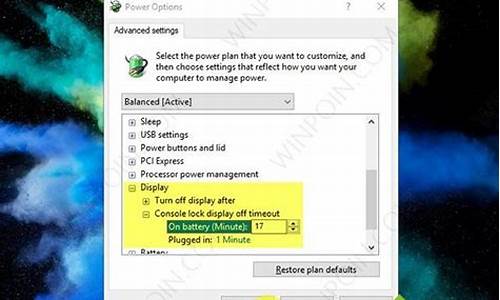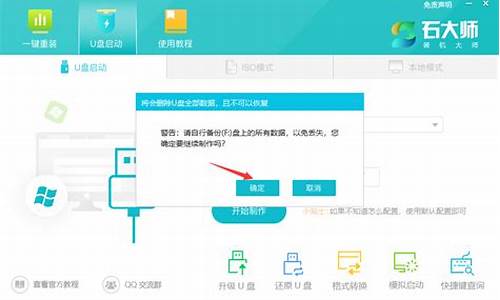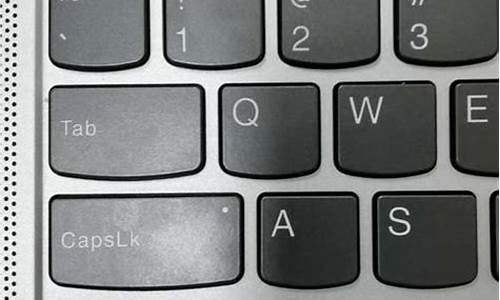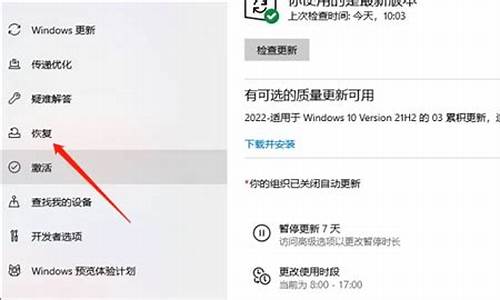电脑系统迁移新硬盘怎么操作_电脑系统如何转移到另一块硬盘

可以通过使用分区助手软件来将旧硬盘上的系统转移至新硬盘,具体的操作步骤如下:
1、百度搜索找到最新版本的分区助手软件立即下载并安装
2、软件安装完成,打开分区助手主页面。选中磁盘1中的系统盘C,再选择页面左侧的迁移系统到固态磁盘选项(机械硬盘同操作)。
3、进入到迁移系统到固态磁盘的新页面中,选择下一步。
4、进入选择磁盘空间页面,选中磁盘2的未分配空间,然后选择下一步。
5、在调整分区大小页面中,调整分区大小默认创建为主分区,符号为D,然后调整分区大小,再点击下一步。
6、进入新界面,点击完成。
7、返回分区助手主界面点击左上角的提交。
8、进入新页面,点击执行
9、在弹出的对话框中点击是(Y),重启电脑。
10、电脑重启后,迁移系统完成后,关闭电脑,断开电源,移除源磁盘,把新磁盘连接到源磁盘的插槽后开机即完成了转移。
固态硬盘系统能复制到另外一张固态硬盘上的,具体方法如下:
工具:戴尔K550、Win10、SSD固态硬盘。
1、打开分区软件后,再点击固态硬盘会新的机械硬盘。
2、然后再点击左侧向导里面的迁移系统到固态硬盘按钮。
3、进入新操作界面可以看清说明,然后点击下一步。
4、然后在这里选择你的固态硬盘,然后再点击左下角的小方框同意删除所有分区与数据。这里是删除固态硬盘上面的数据与分区的。
5、然后在这里选择盘符,随便选吧,因为拆下就硬盘后,固态硬盘自动变成C盘的。最后将固态硬盘的大小拉满,因为固态硬盘本来也不大,不需要再分区。
6、下一步之后就完成迁移前期准备了,这里你可以看下说明,然后点击完成。
7、完成迁移设置后,再点击左上角的提交按钮开始迁移系统,这里会关机并启动,然后开始系统迁移工作。
声明:本站所有文章资源内容,如无特殊说明或标注,均为采集网络资源。如若本站内容侵犯了原著者的合法权益,可联系本站删除。